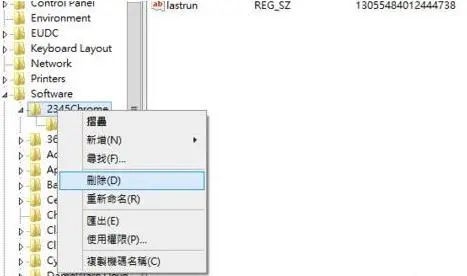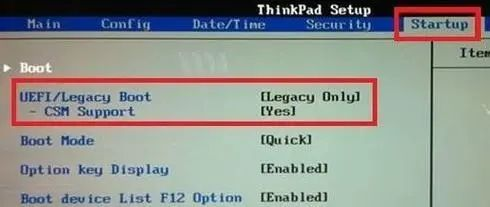大家是不是经常出现这个的问题,电脑使用的越久,开机的时间会越来越长。这是因为随着使用时间的增加,电脑垃圾也会越来越多,影响到电脑的运行速度。那么有什么办法能解决电脑开机慢的问题吗?
一、优化系统
1、减少不必要的启动项,为电脑减负。很多软件均“喜欢”随系统启动而启动,禁用开机启动项是提高开机速度、既不花钱又非常有效的方法之一。
Windows 8可以直接在任务管理器中进行操作,其他版本的Windows 操作系统在msconfig 启动项管理操作,如果看不懂,建议使用第三方优化软件进行优化。
2、禁用不必要的服务,有一些服务我们可能永远也用不上,禁用一些服务同样也会为电脑减负。
鼠标右击计算机→管理→服务,将不需要的服务设置为禁用,如果看不懂,建议使用第三方优化软件进行优化。
3、合理地清理垃圾文件。
一些优化软件频繁提示有多少垃圾文件。其实频繁清理垃圾可能会使电脑开机更慢,因为一些文件并不是垃圾文件,而是电脑预读的文件,这些文件在一定程度上会加快电脑的启动。
一些残余的注册表,对开机速度有较大的影响,而一些电脑管理软件又很难做到清除的目的。需要手动清除,按下winkey+r,在运行窗口输入regedit回车。打开注册表,通过软件名字的关键字进行查找和删除。需要注意,删除注册表有一定的风险,以“不确定不删”为原则。
二、查杀病毒
1、如果电脑中了恶意程序,无论是开机或正常运行,电脑都会变得奇慢无比。所以中毒的电脑杀完病毒后会有质的改善。
杀毒的手段一般有三种:①常规查毒,②安全模式杀毒,③PE系统杀毒。
2、对于杀不完的病毒,可以采用重装系统。
三、正确选择操作系统
1、对于配置比较低、硬件老旧的电脑,建议使用XP 系统。
2、如果配置符合要求,建议使用Win10。
3、将主板设置为UEFI 引导(需要重装系统),UEFI 避免了传统BIOS 自检等繁琐的启动,大大提高了开机速度。如果内存大于4G,从充分利用资源的角度考虑,建议选择64位操作系统。
四、升级硬件
1、更换固态硬盘,并将系统装在固态硬盘中。因为固态硬盘读写速度高于机械硬盘几倍,所以更换固态硬盘之后,计算机开机速度会有质的飞跃。Windows 8 UEFI 使用固态硬盘,一般3-5秒完成。
2、更换更高级的CPU。CPU是计算机的核心,更换CPU 能够提高计算机的运算能力,升级CPU 在一定程度上可以缩短电脑的开机时间。
3、增加内存条。内存是计算机的高速缓存,如果内存紧张,那么增加内存条对缩短开机时间有一定的帮助。
以上就是小编为大家带来的笔记本电脑开机速度慢优化技巧。在笔记本开机速度慢的情况下。我们可以使用上述方法对电脑进行优化,加快开机速度。
今天的文章计算机系统优化的几种方法,轻松几个方法让电脑恢复正常速度分享到此就结束了,感谢您的阅读。
版权声明:本文内容由互联网用户自发贡献,该文观点仅代表作者本人。本站仅提供信息存储空间服务,不拥有所有权,不承担相关法律责任。如发现本站有涉嫌侵权/违法违规的内容, 请发送邮件至 举报,一经查实,本站将立刻删除。
如需转载请保留出处:https://bianchenghao.cn/62169.html